So laden Sie Personen zum Boarding auf Trello ein und fügen sie hinzu
Trello ist eines der führenden Projektmanagement-Tools auf dem Markt. Sie können Ihr Projekt in Form von Boards organisieren, die weiter in Listen und Karten unterteilt werden können. Grundsätzlich können Sie die relevanten Aspekte eines Projekts heraustrennen und deren Leistung effizienter verfolgen. Darüber hinaus können Sie Mitglieder hinzufügen, indem Sie sie zu einem bestimmten Board einladen, wenn sie auch an diesem Projekt arbeiten. Diese Funktion ist wirklich erstaunlich, denn egal wie weit alle Mitglieder voneinander entfernt sind, sie können immer noch zusammenarbeiten und die Gesamtleistung verfolgen.
Und wenn Sie Mitglieder zu einem Board hinzufügen, können Sie auch die Berechtigungen dieses Mitglieds verwalten. Nun, dazu gibt es wenig mehr. Aber keine Sorge, denn wir werden das in diesem Artikel klären, zusammen mit einer Schritt-für-Schritt-Anleitung zum Einladen von Mitgliedern zu einem Board auf Trello.
Inhalt
Laden Sie Personen zum Boarding auf Trello ein
Das Einladen von Mitgliedern in den Vorstand ist ein sehr einfacher Vorgang und kann auf zwei Arten erfolgen. Die erste besteht darin, eine Einladung an eine Person über ihre E-Mail-ID zu senden, wenn sie nicht auf Trello ist. Und wenn diese Person bereits bei Trello ist, kann sie einfach Mitglied werden, indem sie auf die Einladung klickt.
Die zweite Methode besteht darin, einen direkten Link zum Board zu erstellen. Der Link kann an mehrere Personen gleichzeitig gesendet werden, und sie müssen nur auf den Link klicken, um Mitglied zu werden.
(Hinweis: Beachten Sie, dass bei beiden Methoden die eingeladene Person, wenn sie noch nicht bei Trello ist, sich anmelden muss, um Mitglied zu werden)
Methode 1: Senden einer Einladung
- Melden Sie sich zuerst an Trello und wählen Sie das Board aus, dem Sie die Mitglieder hinzufügen möchten.

- Nachdem Sie zum ausgewählten Board gelangt sind, klicken Sie auf das Einladungsschaltfläche.
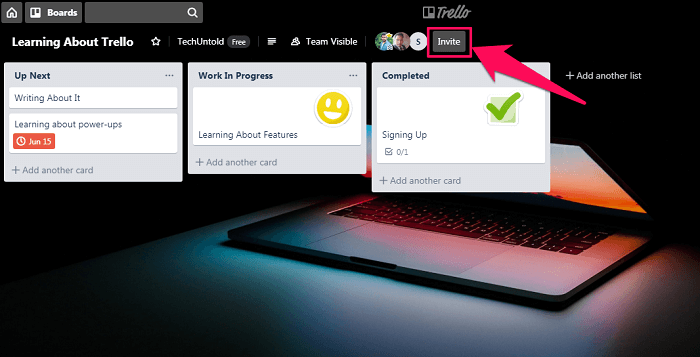
- Geben Sie nun die ein E-Mail-Adresse Adresse dieser Person, wenn sie nicht auf Trello ist, und wenn sie es bereits ist, geben Sie einfach ihren Namen ein. (Hinweis: Sie können mehrere Namen und E-Mail-Adressen hinzufügen, um mehrere Personen gleichzeitig einzuladen.)
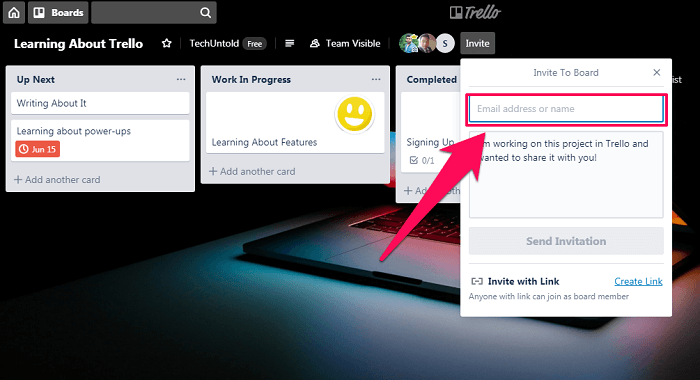
- Und schließlich klicken Sie auf ‘Einladung senden’
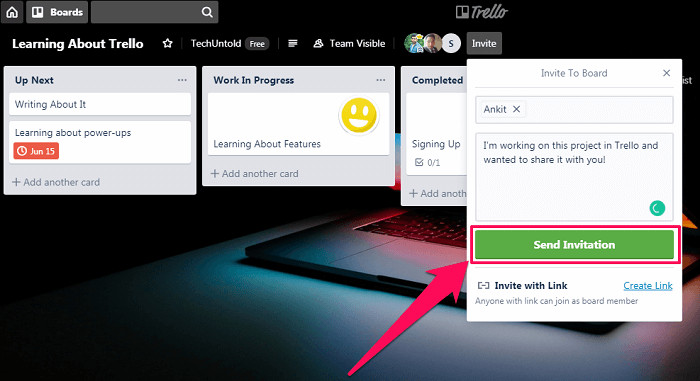
Methode 2: Fügen Sie Mitglieder zum Board auf Trello hinzu, indem Sie einen Link erstellen
- Wie bei der ersten Methode, Melden Sie sich bei Trello an und gehen Sie zum Vorstand, um Mitglieder hinzuzufügen.
- Klicken Sie nun auf „Einladen-Button“ und du wirst sehen a ‘Verknüpfung erstellen’ Option unten rechts.
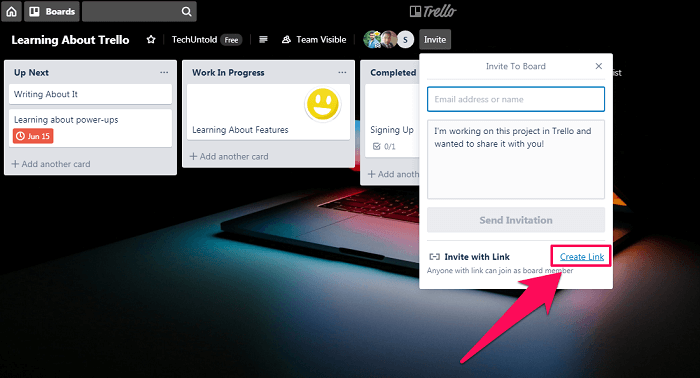
- Klicken Sie darauf und Sie sehen einen Link in der Leiste.
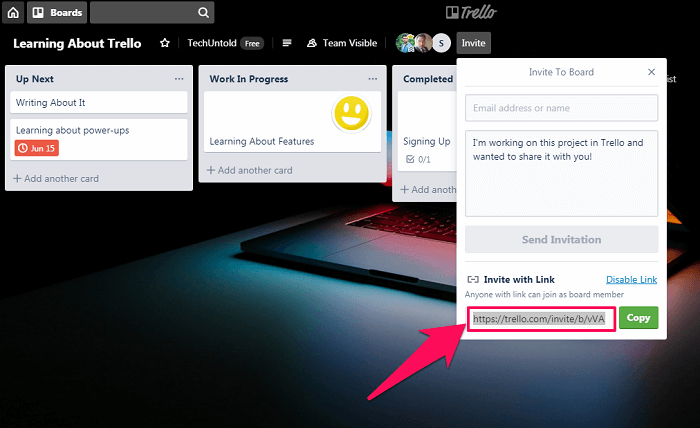
- Kopieren Sie jetzt einfach den Link und teilen Sie ihn mit anderen, um sie zum Boarding einzuladen.
Berechtigungen von Mitgliedern ändern
Fertig mit dem Hinzufügen der Mitglieder zum Vorstand? Jetzt können Sie einfach diesen einfachen Schritten folgen, um die Berechtigungen der hinzugefügten Mitglieder zu ändern. Beachten Sie jedoch, dass Sie dazu „Admin-Berechtigungen“ für sich selbst im Board haben müssen.
Berechtigungen verwalten
Das Verwalten von Berechtigungen für ein neues Mitglied hängt von der Autorität/Position der Person ab, die dieses Mitglied hinzufügt. Grundsätzlich gibt es 2 Arten von Genehmigungen, die einem Mitglied erteilt werden können, um seine Position im Vorstand zuzuweisen.
- Das erste sind „Admin-Berechtigungen“, in denen eine Person neue Mitglieder hinzufügen sowie ihre Berechtigungen verwalten darf.
- Und die zweite ist „Normale Erlaubnis“. Für jemanden mit normalen Berechtigungen bedeutet, dass er Mitglieder zum Board hinzufügen, aber seine Berechtigungen nicht ändern darf.
Shritte
- Vorausgesetzt, Sie befinden sich bereits auf diesem bestimmten Board, können Sie sehen Profilsymbole für jedes Mitglied auf der linken Seite des Einladen-Buttons.
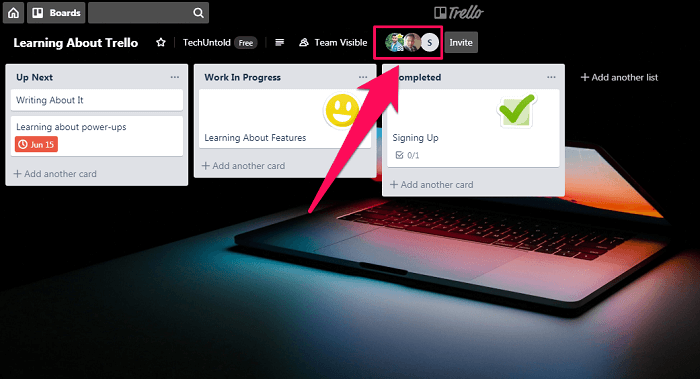
- Klicken Sie auf das Profilsymbol eines Mitglieds, um seine Berechtigungen anzuzeigen. Dann klicken Sie auf „Berechtigungen ändern.“
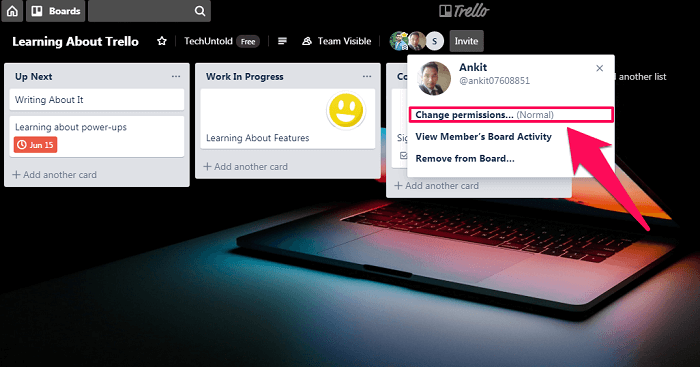
- Standardmäßig werden sie haben „Normale Berechtigungen.“ Aber Sie können die Berechtigungseinstellungen auf ändern Administrator.
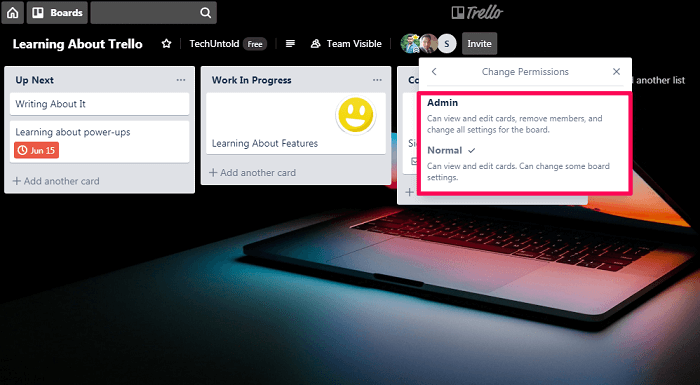
Lesen Sie auch: So erstellen Sie ein neues Team auf Trello
Fazit
Das war es also, Sie konnten Mitglieder zu Board auf Trello hinzufügen und gleichzeitig ihre Berechtigungen ändern. Es war doch gar nicht so schwer, oder? Mit Anwendungen wie Trello ist es viel einfacher, Mitglieder hinzuzufügen und aus der Ferne an einem Projekt zu arbeiten. Aber manchmal kann die Benutzeroberfläche dieser Art von Tools für Anfänger etwas überwältigend und verwirrend sein. Aus diesem Grund haben wir unser Bestes gegeben, um Sie durch jeden einzelnen Schritt dieses Prozesses zu führen. Und wir hoffen wirklich, dass es für Sie funktioniert hat. Aber wenn Sie noch Fragen oder Verwirrung haben, dann hinterlassen Sie unten einen Kommentar. Wir werden mehr als glücklich sein, jedem einzelnen von Ihnen zu antworten.
Neueste Artikel